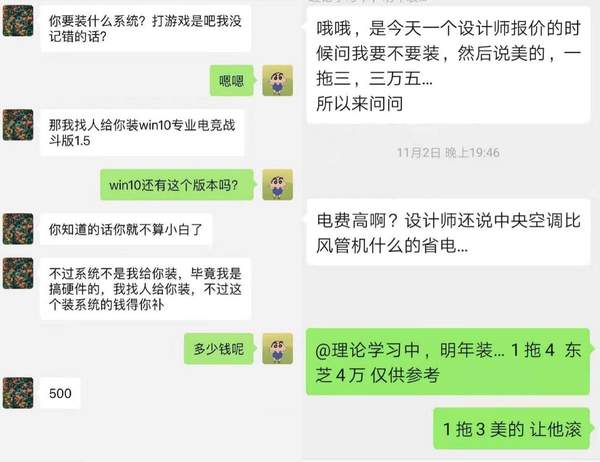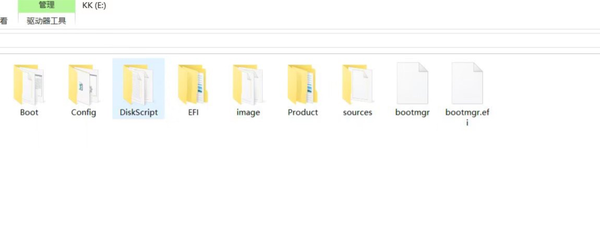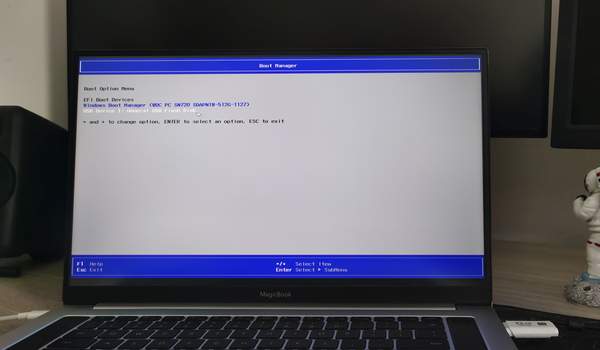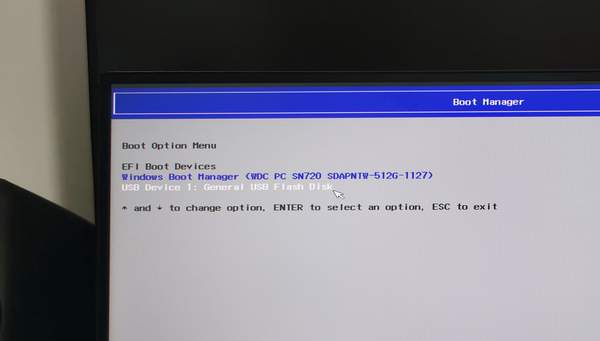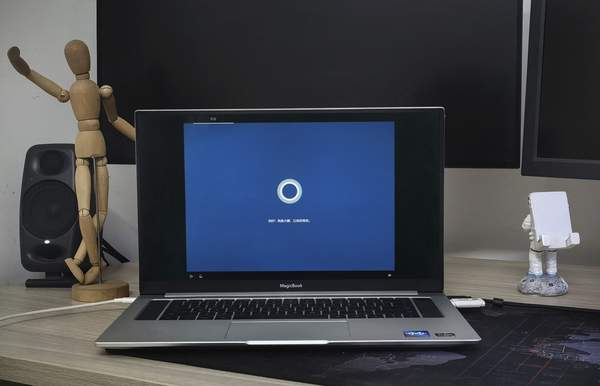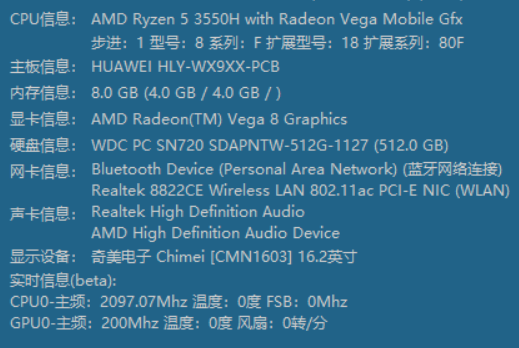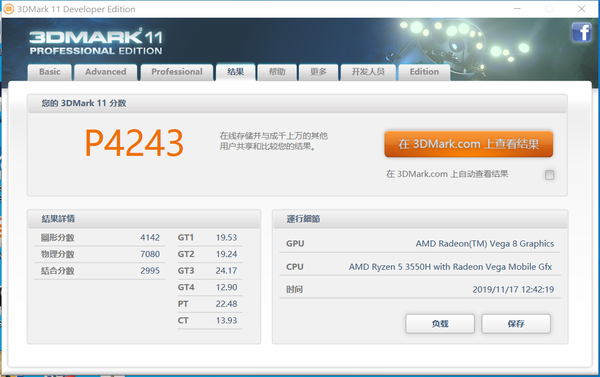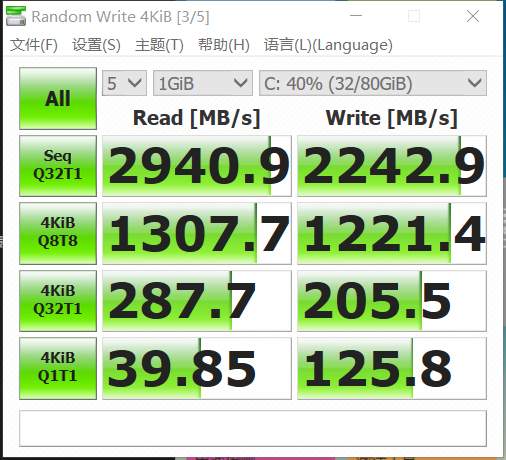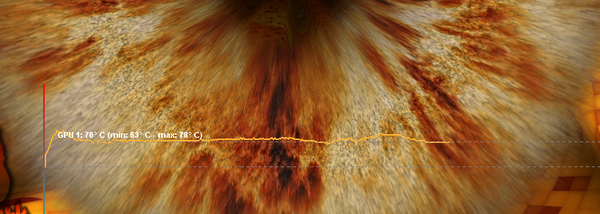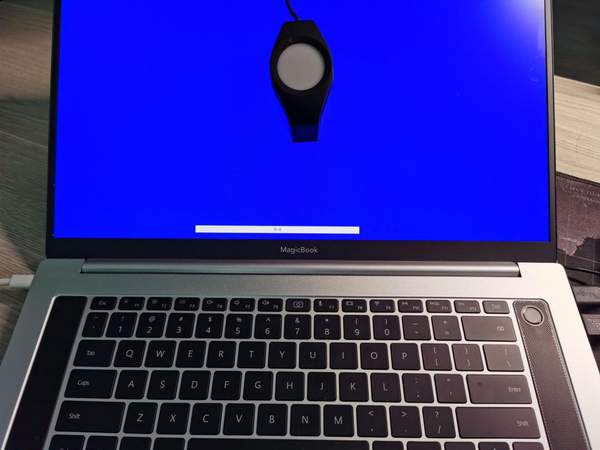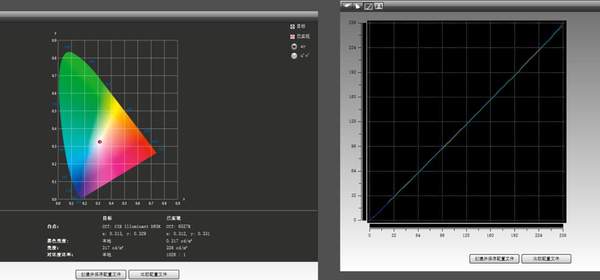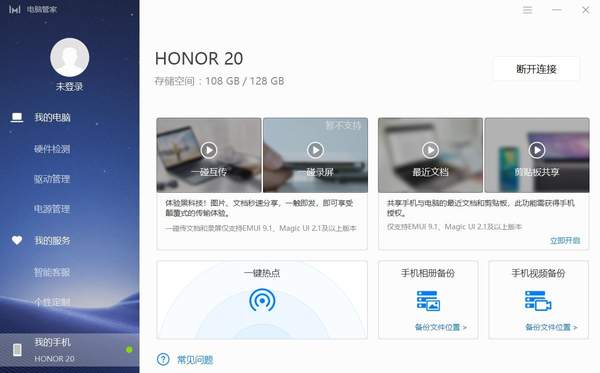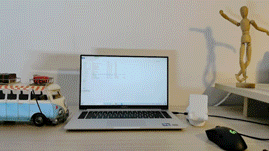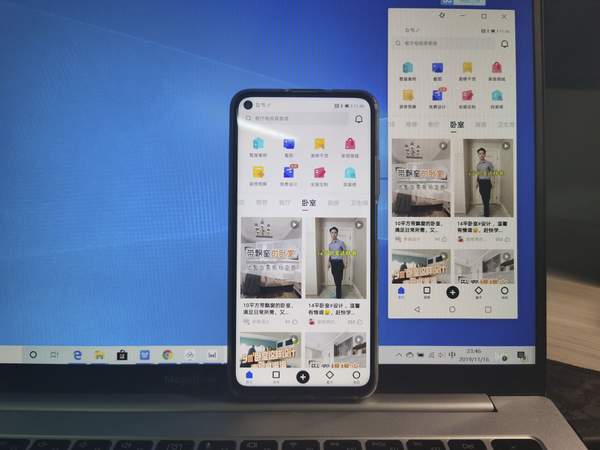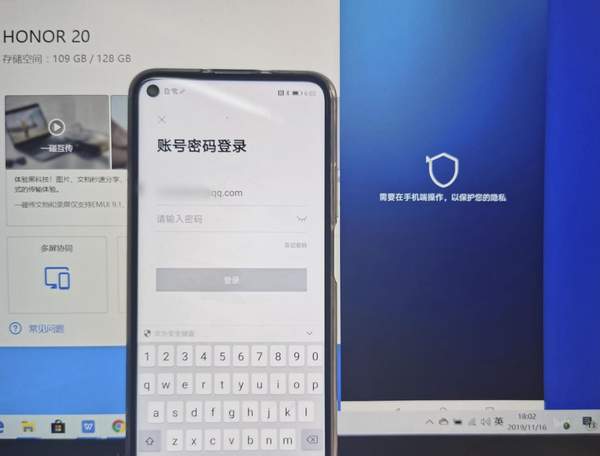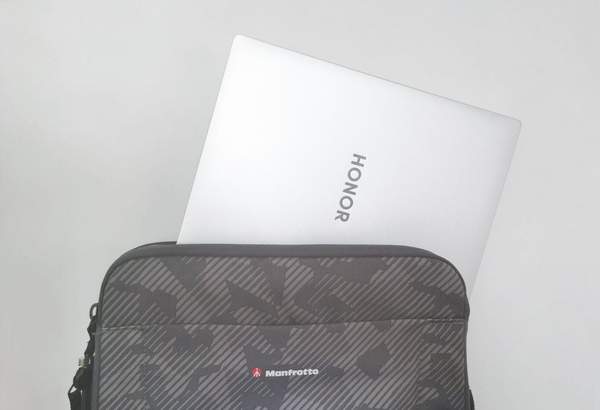荣耀电脑怎么重装系统(华为荣耀电脑笔记本)
一、前言
平时因为出差不多,工作之余一直用的家里的台式电脑。但是最近几个月因为新房装修的事,一直是柳州和深圳两边跑。无论去工地还是出门拍照感觉都需要一台笔记本电脑。
本人需求不高(qiong),只是拿来写写文、处理下照片,最多有一些轻度娱乐。
最近看到很多荣耀MagicBook Pro科技尝鲜版晒单和大佬的推荐,价格很便宜而且性能完全符合需求。
吸引我注意的是Linux系统的荣耀MagicBook Pro科技尝鲜版比预装Windows系统的锐龙版还便宜300块,装回Win10后完全一致,相当于装个系统赚300块,还要什么自行车,于是便有了本文。
上图中,第一张为忽悠电脑小白的贴吧老图,第二张则是最近遇到的和装修群友的聊天信息。小白经常因为不懂相关信息而容易掉入无良商家的圈套,装一个系统竟然敢报出500这样的价格,一个空调也敢翻倍报价。我们感慨这些人黑心无良的同时发现知识和技能也是可以帮你省钱的。
二、重装系统
荣耀MagicBook Pro科技尝鲜版开机后是Linux系统,但对我来说还是不太习惯。所以还是换回Windows系统,Linux装回Win10系统我还是会的。操作其实非常简单,简单三步即可完成:
1.下载安装包
下载资源解压复制到格式化后的16GB或32GB的U盘根目录中(一打开U盘就可以看到),并插入需要改装Windows系统的荣耀MagicBook Pro科技尝鲜版的USB接口;
2.关机状态下,再插上电源,并且全程不能拔出,然后按开机键并迅速频繁按下F12进入启动管理界面(也就是Boot Manager界面) ;
3.通过键盘的上下键点选插入电脑的U盘设备,也就是USB Device选项,选中后是白色的,接着按下Enter键,接下来坐等自动化安装完成即可。
等待大约30-40分钟左右,当听到“你好,我是小娜”提示音,系统安装已经完成,这时候就可以拔出U盘了,然后继续按照Win系统指引进行设置即可。
装好系统之后荣耀MagicBook Pro科技尝鲜版就和锐龙版一样了,所以大多数像我一样的普通消费者,看到这里你应该get了吧。给电脑装个系统一点都不难,甚至还能帮助不会的妹纸。重点是选择科技尝鲜版重装系统就真的能省300块(锐龙版4699元,科技尝鲜版4699-300元,遇上活动价还能更低)。
接下来还是简单分享一下我近一个月使用这台荣耀MagicBook Pro科技尝鲜版的体验吧。
三、开箱&细节
1.简单开箱
首先这台笔记本配置是:锐龙5 3550H处理器、8 512GB内存,16.1英寸100% sRGB屏幕。价格为4399元,性价比还是十分突出的。
除了笔记本外,随机配备华为65W充电套装,还有说明书。
荣耀MagicBook Pro科技尝鲜版的外观风格简洁,“HONOR”的LOGO并未出现在正中,而是在左侧,颇有先锋感觉。
2.外观&局部
荣耀MagicBook Pro科技尝鲜版拥有3个USB 3.0接口、1个HDMI接口、1个USB-C全功能接口以及3.5mm耳机&麦克风二合一接口,这基本上可以满足多场景下的需求了。此外,荣耀MagicBook Pro科技尝鲜版采用隐藏式摄像头,需要的时候按压开启,不需要的时候隐藏,不得不说这样的设计更为安全,且使得笔记本整体感更好,还让笔记本屏幕能做到超窄边框和高达90%的屏占比。
机身采用轻质铝合金,金属光泽,质感与手感都不错。此外机身表面采用阳极氧化工艺,耐磨性能得以增强。
荣耀MagicBook Pro科技尝鲜版采用的触控板较普通笔记本有所加大,更大的触控面积,操作上更加灵活和自由。键盘还配备了全尺寸背光键盘,保证了暗光下打字的自由。键盘两侧为扬声器,以及隐藏在扬声器上方的带指纹功能的开机按键,方便使用和娱乐表现的同时还兼顾了整体美观。
3.大屏幕
荣耀MagicBook Pro科技尝鲜版最吸引我的自然是这块16.1英寸IPS雾面屏,拥有1920*1080的分辨率和90%的屏占比,色域达100% sRGB,足以满足绝大多数人的各种需求。
四、性能测试
1.参数与跑分
在这个AMD YES的9102年,搭载AMD处理器的电脑作为生产力工具还是很实用的,它虽然不是我的主力,不过这里还是简单用3DMARK 11跑一下分,达到了4200 分,还是不错的成绩。
2.简单测速
笔记本配备的是M2的SSD固态硬盘,无论是日常文件传输还是平时工作超大的缓存都不用再苦苦等待。
3.散热表现
扭掉D面所有螺丝就能轻松拆开笔记本,荣耀MagicBook Pro科技尝鲜版搭载的是鲨鱼鳍双风扇2.0,风量提升20%,此外,发热元件的分布、双风扇的联动、温感器测温和弦波降噪使得机身在降温和减噪上得到平衡,再看看具体散热表现:
烤机了20分钟,温度基本维持在70 ,表现还是比较出色的。
用热成像仪看一下烤机时表面的温度。CPU和散热片区域发热较严重,但最高温度也就40℃左右,比我之前动不动可以拿来烤鸡蛋的thinkpad好很多了。触摸板的温度仅30多℃,不会有烫手的触感,平时使用的温度就更低了,仅仅下出风口为温度有35℃左右。
烤机一段时间后温度:
平时正常使用温度:
而且在烤机过程也较为安静,简单测试附近分贝为45左右。
4.色彩表现
虽然使用了爱色丽校色仪对笔记本进行了校色,不过实际意义并不是很大,因为荣耀MagicBook Pro科技尝鲜版屏幕色域自身达到了100% sRGB,而且出厂色差就很小,测试结果DeltaE<2 也是验证了这一点:
对比样图确实是灰色和肤色有一些小差异,实际就算不校色也基本不会影响办公和日常使用。
屏幕亮度达到300尼特,而且均匀度表现也不错。
五、个人日常使用感受
1.魔法互传
电脑与手机之间数据文件传输的不便相信大多数人都极其厌恶,需要数据线、授权、还有在杂乱的文件中找到想要的文件,或者通过第三方软件浪费流量或存储空间,而荣耀笔记本与荣耀/华为手机之间的魔法互传很好的解决了这一问题。
不仅不再需要端口连接,就能实现PC与手机间的数据传输壁垒,不占用网络使用也简单便捷;还可以一键热点以及手机备份等功能,特别是我最近经常在外用手机拍摄,传输电脑修图、编辑立马就能将成片发朋友圈,一气呵成简直太好用了。
魔法互传可支持图片、视频、office(PPT、word、excel)文档等快速碰传;文件打开的时候一碰即可迅速完成传送,而且可以实现手机和笔记本电脑的双向互传。
荣耀Magic-link还可以升级多屏协同功能,该功能可以让笔记本(电脑管家升级到10版本及以上)与华为手机、荣耀手机(支持NFC同时搭载EMUI 10 及以上的华为手机或者EMUI 10 / Magic UI 3.0及以上的荣耀手机)之间实现同屏操作,达到电脑和手机完全同步,甚至可以将手机放一旁安心充电。在电脑办公的时候再也不需要伸手拿手机或者从口袋掏出手机这样的多余操作了,手机的图片和视频素材可以直接拖拽到PR、PS软件里面,省去传输的过程。
而且对于一些不支持网页端的APP简直不要太好用。
而且密码登陆还会进行隐私保护,不用担心相关安全的问题,个人感觉要是能在电脑上全屏操控手机那就更好了。
2.办公娱乐
我选择笔记本最主要就是要满足我在外修图或者空闲时间码字这两个需求,荣耀MagicBook Pro科技尝鲜版配备了AMD锐龙处理器和高达90%屏占比的全面屏,简直so easy满足了我的需求。
工作之余自然少不了一些日常娱乐,偶尔看看电影听听歌。
这块屏幕前面已经说了很多,视觉效果我自然是满意的,让我比较意外的是键盘两侧的扬声器,和我桌面的监听音响同放一时间没听出一耳朵的差别,单独拿出来仔细听才能感觉出低音量不是很足,另外还配备了3.5mm耳机接口,也可见荣耀MagicBook Pro科技尝鲜版对于音质表现的信心。
六、总结
优点
- 外观精致且轻薄,适合我外出使用,性能对于轻薄本已经足够,需要更高性能或打算长久使用可以考虑16G版本;
2.笔记本接口比较丰富,拥有多屏协同指纹识别、多屏协同等非常人性化的功能,日常使用十分便捷;
3. 拥有一块表现优秀的大屏幕,这是我买它的前提,要是能有更高的屏幕分辨率或触摸屏选择就更好了;
4.科技尝鲜版只需要装个系统,就能再省300,性价比更高。
缺点
- 因为音质和在键盘两侧布局了扬声器,可能初期需要适应按键布局,有点容易误触Caps大写键。
- 要是轻薄本也能有网线插口或SD卡槽就更好了,不然想插网线还是得拓展坞。
当时购买笔记本的时候苹果还没出16英寸笔记本,想想就算出了再香自己也买不起,适合自己才是最好的。
总的来说荣耀MagicBook Pro科技尝鲜版性价比突出,满足我的预想和需求。